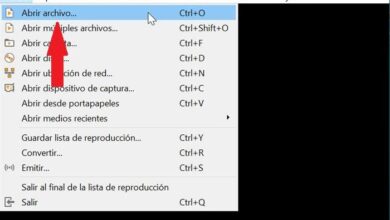Comment créer un menu déroulant dans Microsoft Access étape par étape
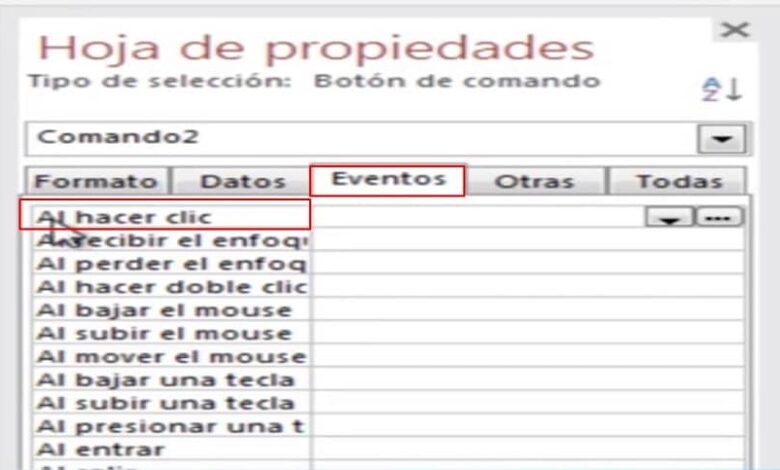
Si vous travaillez dans Access, vous savez sûrement à quel point il est important de stocker et de commander les informations, nous vous apprendrons comment créer un menu déroulant dans Microsoft Access , avec cet outil, cela facilitera votre travail.
Les bases de données sont aujourd’hui un atout important pour les entreprises et les applications, certains connaisseurs du sujet les conçoivent avec le langage de programmation php, de phpMyadmin ou encore le programme Microsoft Office Access .
Ce programme vous permet de créer une base de données, avec des tables et des champs à remplir , avec laquelle vous avez accès aux informations stockées. Mais comment accéder à ces informations ordonnées? Les menus déroulants . Ils offrent l’avantage de nous aider à accéder aux informations de manière simple, rapide et ordonnée . C’est pourquoi, dans cet article, vous découvrirez comment créer un menu déroulant dans Microsoft Access.
Créer un menu déroulant dans Access
Pour créer un menu déroulant, la première chose que nous devons faire est de prendre une base de données que nous avons déjà créée et pour laquelle nous voulons créer le menu. Une fois cela fait, nous cliquons sur créer puis nous insérons un formulaire vierge , nous cliquons avec le bouton droit de la souris sur le formulaire de nom puis nous marquons l’option de vue de conception.
Le formulaire apparaît automatiquement avec une sorte de cases, ces cases marquent la zone où nous pouvons créer notre menu. Nous cliquons sur l’option de conception dans la barre de menu.
Là, nous insérerons une étiquette, c’est pour placer le titre du menu que nous allons créer , c’est à votre discrétion personnelle. Vous pouvez customiser cette étiquette en changeant les lettres, la taille, la couleur et plus.
Jusqu’à présent, nous avons essentiellement vu les étapes précédentes pour créer le menu, mais maintenant nous allons à la partie où nous allons ajouter les boutons et faire en sorte que le menu fasse son travail.
Comment ajouter des boutons dans le menu
Pour qu’un menu remplisse son objectif, le plus important est d’ ajouter les boutons et de les configurer, afin de faire un lien vers les formulaires que nous avons précédemment créés. Pour ajouter les boutons:
- Nous cliquons sur l’option de conception située dans la barre de menu.
- Ensuite, nous insérons un bouton en cliquant sur le formulaire.
- Il affichera immédiatement un menu appelé assistant de commande où nous allons configurer le bouton.

Si vous souhaitez personnaliser le bouton pour modifier des valeurs telles que la taille, la police, la couleur, etc., nous procéderons comme suit.
- Nous fermons le menu de l’assistant de commande
- Nous cliquons sur la feuille de propriétés. Cette option se trouve dans la barre de menus sous l’option de conception.
- Dans les propriétés de la feuille, nous pouvons changer le titre du bouton, la taille, la couleur de fond, bref nous pouvons personnaliser le bouton à notre guise.
- Pour coder le bouton et le faire fonctionner, nous cliquons sur le bouton puis dans la feuille de propriétés, nous sélectionnons l’option événement.
- Ensuite, nous sélectionnons la première option qui dit lorsque nous cliquons et nous appuyons sur les trois points de suspension.
- Un menu de nom de générateur sera affiché, il aura 3 options et nous cliquons sur le générateur de macro . Un grand onglet vide apparaîtra avec des options que nous ne comprenons peut-être pas mais ne paniquez pas!
Suivez les étapes suivantes
- Cliquez sur le bouton et recherchez dans la liste la macro nommée Ouvrir le formulaire.
- Placez le nom du formulaire que nous avons créé et sur lequel le bouton effectuera l’action.
- Nous sauvegardons les modifications en cliquant sur le nom de l’onglet, sauvegardons et fermons.
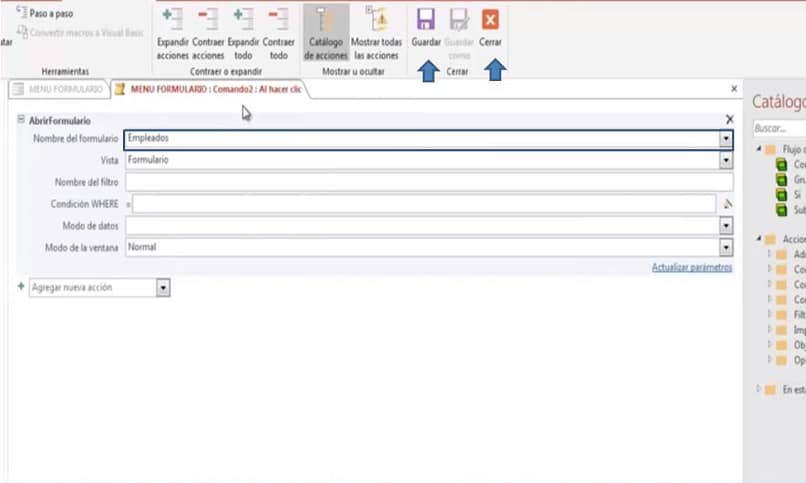
C’est aussi simple que nous programmons un bouton pour le faire entrer dans le formulaire que nous avons créé. De cette façon, nous pouvons commencer à insérer des boutons pour améliorer et élargir notre menu.
Une fois que vous aurez appris à gérer une base de données, vous devrez savoir comment en rejoindre et en gérer plusieurs à la fois, car vous devrez les relier . Si vous avez des collègues ou des partenaires susceptibles d’être intéressés par ce contenu, partagez-le et vous les aiderez sûrement d’une manière formidable.